小米USB-C 至 Mini DisplayPort 多功能转接器使用体验(连接|功能|模式|供电|输出)
-
摘要来自:
-
摘要来自:
 丞相
丞相 -
摘要来自:2019-09-19
【什么值得买 摘要频道】下列精选内容摘自于《小米USB-C 至 Mini DisplayPort 多功能转接器开箱体验》的片段:
插上去XPS先有一个提示,内心一凉:
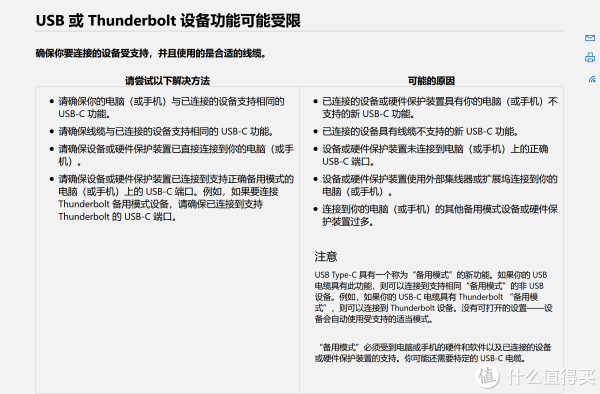
连接显示器后,然后又提示DP受限:
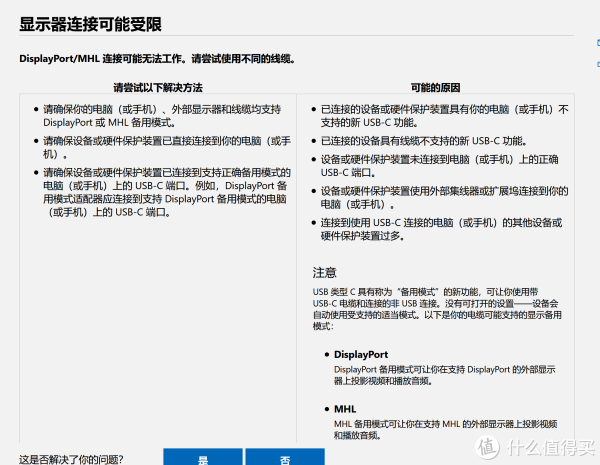
但这两个提醒似乎不会影响什么,微软社区也没有什么好的解答,就不管了。
USB HUB功能测试:
先测试USB接口,USB主控芯片应该是FL-5000,这是一个四口USB3.0拓展芯片,但由于大部分带宽被分配到了视频通道上,这个主控只能接受来自于USB2.0的上游信号,即使内部规范和下游的USB母座都是USB3.0,也只能运作于USB2.0模式下,从ChipGenius里也可以看出它工作于USB2.0状态下:

单口从U盘读文件到机内SSD上,由于U盘是Sandisk CZ80,并不会构成瓶颈,SSD更不可能成为瓶颈。可以看出实际读数基本符合USB2.0的480Mbps,几乎把USB2.0跑满了:
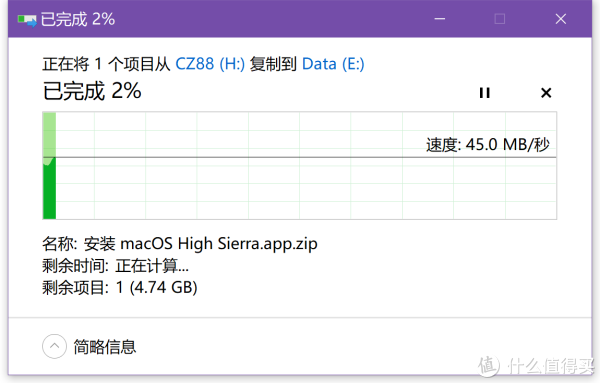
视频输出测试:
我的XPS13 9370拥有两个雷电3接口和1个Type-C接口,其中雷电3接口和普通Type-C接口都连接了核显的DP Lanes,都能使用这个转换器,由于不涉及雷电3数据,所以将这个转接器安装在任何接口上都是正常用的,但我毕竟家境贫寒,没有更多的转换器和显示器,我认为多屏+多转换器应用可能会因为核显的限制而无法使用,有条件的老哥可以测试下。
接入Displayport接口,内屏直接变成了1080p(翻车?):

更要命的是,内屏马上黑屏了,以笔者的经验来看,大概率是Intel的辣鸡驱动造成的,拔掉转换器,更新核显驱动,小版本号从7000到7107:
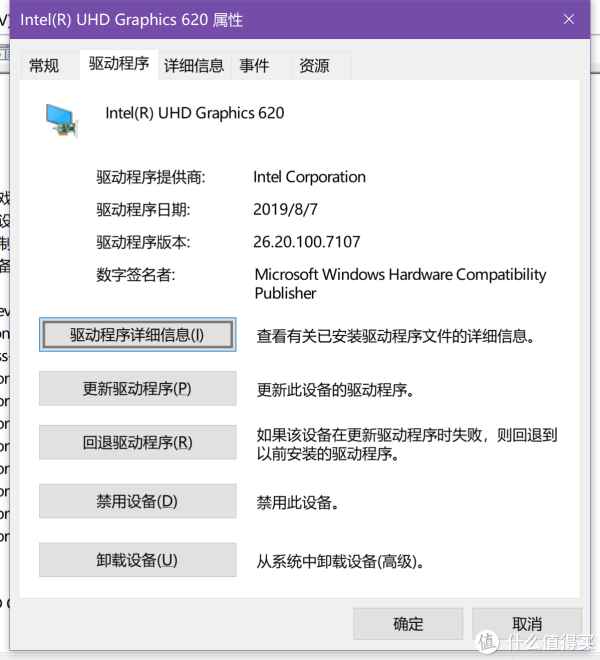
重启设备后,插入DP转接器,内屏显示和外屏都正常,分辨率也都正常:
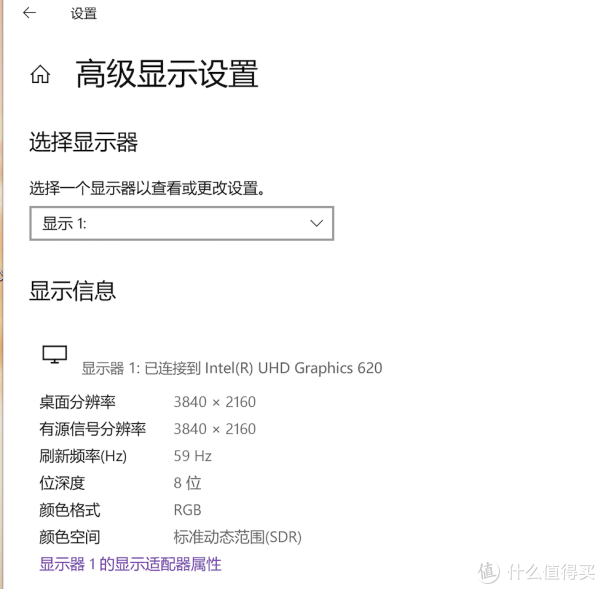
外屏正常,笔者使用的显示器是HP Z27,3840x2160分辨率@60Hz,从图中也可以看工作在59Hz模式(其实就是60Hz):

屏幕的OSD信息也说明是60Hz模式:

供电测试:
1.使用Apple PD 61W充电器连接在转换器上,转换器单线接入笔记本,没有任何问题,XPS没有提示供电不足问题。
2.使用Dell原装PD 45W充电器,会提示供电不足:

微软官方也给出了供电不足的提示:

3.使用野鸡5V1A充电头(不要学我),直接提示不供电。
测试小插曲:
由于官网告知我们小米平板和小米手机也能用,但没有指出他们有没有视频输出功能:

那我们当然要试试:


测试结果:
1.小米6和Pocophone F1都可以使用这个HUB,但是不具备DP视频输出的能力。使用的时候如果想保持给手机供电+USB接口同时工作,需要先接入电源,然后才能插入USB外设。对转换器的电源可以使用任意规格的。
2.Arm处理器的小米平板4表现很迷,使用这个HUB也不能DP视频输出,而且USB HUB功能和供电功能只能二选一,和插入顺序有关。这就意味着外接键鼠则不充电,充电就不能用USB外设。
3.x86处理器的小米平板2,搭载的是MIUI系统,结果是只能充电。我猜测刷到Win10应该支持视频输出。
总结:
小米这款USB-C 至 Mini DisplayPort 多功能转接器还是挺好用的,不花里胡哨,相对于USB3.0和网线口支持,我个人更喜欢4K 60Hz。相对于市面上那群4K 30Hz的妖艳贱货,这一款更符合我需求。
优点:
1.还算便宜,做工和外观都尚可。参见充电头的拆解
2.虽然速度只有USB2.0,HUB芯片和母座都是3.0的,聊胜于无吧。
3.DP@4K 60Hz,市面上少见的60Hz HUB,只卖139。
4.还支持PD3.0供电,不用再去买昂贵的Type-C显示器,可以使用这个转换头+DP口显示器实现一条线连接笔记本的“优雅桌面”。(虽然线太短)
缺点:
1.USB2.0(对我来说不算缺点,我有其他HUB)
2.线有点短,用起来要提前考量桌面面积与笔记本位置。
3.USB-A母口个人感觉还是有点太靠近了,要是能分开点就更好了。











